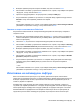User Guide - Windows 8
Задаване на парола за DriveLock
За да зададете парола за DriveLock в Computer Setup (Настройка на компютъра), извършете
следните стъпки:
1. Включете компютъра и след това натиснете esc, докато съобщението „Press the ESC key
for Startup Menu“ (Натиснете клавиша ESC за меню за стартиране) стои в долната част на
екрана.
2. Натиснете f10, за да влезете в Computer Setup (Настройка на компютъра).
3. Използвайте посочващо устройство или клавишите със стрелки, за
да изберете Security
(Защита) > DriveLock и след това натиснете enter.
4. Щракнете върху „Set DriveLock Password (global)“ (Задаване на парола за DriveLock
(глобална)).
5. Въведете администраторската парола за BIOS, след което натиснете enter.
6. Използвайте посочващо устройство или клавишите със стрелки, за да изберете твърдия
диск, който искате да защитите, и след това натиснете enter.
7. Прочетете
предупреждението. За да продължите, изберете YES (ДА).
8. Когато получите запитване, въведете главната парола и след това натиснете enter.
9. Когато получите запитване, въведете главната парола още веднъж за потвърждение и
след това натиснете enter.
10. Когато получите запитване, въведете потребителската парола и след това натиснете
enter.
11. Когато получите запитване, въведете потребителската парола
още веднъж за
потвърждение и след това натиснете enter.
12. За да потвърдите защитата DriveLock на избрания от вас диск, въведете DriveLock в
полето за потвърждение и след това натиснете enter.
ЗАБЕЛЕЖКА: В потвърждението за DriveLock главните и малки букви имат значение.
13. За да запишете промените и да излезете от Computer Setup (Настройка на компютъра),
щракнете върху иконата Save (Запис) в долния ляв ъгъл на екрана и следвайте
указанията.
– или –
Използвайте клавишите със стрелки, за да изберете File (Файл) > Save Changes and Exit
(Запазване на промените и изход), и след това натиснете enter.
Промените ще влязат
в сила, когато компютърът се рестартира.
Използване на пароли 71